虽然theCrag上已经有超过180,000个攀登点的信息,但是有时也会需要添加新的或缺失的地点、重新编写或完善现有的信息。
添加和编辑攀登点信息非常容易便捷,本文将介绍相关的细节,为攀登点的编写提供指导。
攀岩社群和theCrag团队期望你能贡献一份力,为大家填补缺失的信息和修正错误的内容。谢谢!
权限回到顶部
本文默认你已有相应的权限能完成列出的操作,如果权限不足,请查看用户权限。
区域类型回到顶部
为了更好地管理区域、攀岩地点和岩场,theCrag能让你在编辑时选择按层级划分的不同类型。
虽然theCrag已有按国家和地区划分的功能,你也可以用其他多种方式将攀岩地点分类。
| 类型 | 描述 |
|---|---|
| 地区 | 本网站中的“地区”范畴跨度很大,其中包括了国家页面、州和其他以行政区划或地理位置区分的子区域。显然,“地区”的层级高于“岩壁”,因此“峭壁”以下的任何项都不应被设定为“地区”。“地区”级页面通常由网站管理员管理。 |
| 区域 | “区域”是包含若干个岩壁的层级,可存在于“沿壁”层级之上或之下。如Frankenjura Nord 所示,区域可以用于将多个岩壁分组显示。 |
| 岩场 | “岩场”是指或大或小的线路攀岩或抱石集中区域。岩场中可能包括一些子分区。通常来说,大岩场的层级相当于一本路书的书名,而路书中每个章节相当于一个个小岩场。应当为上至地区、下至一个岩壁、一片抱石区甚至一个巨石的各个层级标注攀登的类型————运动攀登、抱石等,或多种形式混合。如果不确定您添加的信息属于哪个层级,可以先按照“岩场”来添加。 |
| 岩壁 | 顾名思义,“岩壁”层级通常按照现实中的整片岩壁来定义,一般在此层级下是“线路”项或“片区”项。 |
| 片区 | “片区”通常是“岩壁”层级的下一级。 |
| 抱石场 | “抱石场”是指包含多个巨石的抱石岩场,“抱石场“里的巨石应被设定为抱石场的子区域“巨石”。 |
| 巨石 | “巨石”专指独立的单块巨石。 |
| 造型 | “造型”特指岩壁或巨石上的某个特殊形状。通常作为“巨石”的子项,或用于人工攀岩馆。 |
| 攀岩馆 | 人工攀岩馆或攀岩墙。”攀岩馆“有不同的线路管理模式,详见 theCrag岩馆管理. |
| 人工区域 | “人造设施”不是指攀岩馆,而是指类似Perolles Brücke 的装有人工岩点的桥或其他人造设施。这个区域类型使用不同的线路管理功能。 |
添加区域回到顶部
点击现有区域列表页面上方的“添加区域”按钮即可添加一个区域,而点击旁边的箭头按钮可批量添加多个区域。
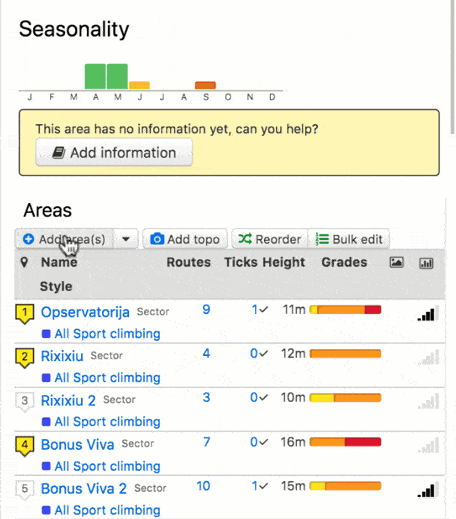
Adding area(s)
选择区域类型并填入您了解的信息。下表说明了信息框表示的的细节信息。标注星号的信息框为必填项。请注意,有些信息能在相应的区域层级页面填写(详见信息沿用 )。
填写信息后请点击保存并再次确认以填入的信息。
| 可填项 | 描述 |
|---|---|
| 地点 * | 这里填地区的主名称。需填入路线在当地的书面及口头称呼。如果想添加其他名称(“别称”)或在其他语言中的称谓,请参考“AKA”栏。 同一层级中的名称(包括别称)应为唯一。 |
| 别称 (别名) | 本栏可填写地区的一个或多个别称。每次编辑时可以添加一个别称。你可以添加:
|
| 置入此项之前 | 添加地区时可在这栏中选择插入地区的位置。如果是一条新地区或你想以后再整理地区,本栏可留空。 |
| 总结 | 关于岩壁的200字简介————通常是岩壁细节信息的摘要。 |
| 描述 |
该区域的概述————只应包括特定于这一区域层级的内容,不应包括其他更低层级的非共有信息。 不要从指南中复制描述! 在文本格式查看文本格式信息。 |
| 准入问题 | 请记录该区域任何已知的准入信息,其中可包括业主信息(例如:私人领地、公共用地、国家公园或省级公园等)、季节性封闭或其他与进入区域相关的信息。 |
| 前往 |
请填写前往该区域的必要信息,包括岩场对应停车场的GPS定位、公共交通或徒步到达方式,或岩壁接近路线的简短介绍。 在文本格式查看如何插入GPS定位和文本格式。 添加步行时间及其他步行参数为结构化标签。详细信息请参考线路特点。 |
| 下撤信息 | 线路的下撤信息。 |
| 住宿 | 附近的露营或其他住宿选择。 |
| 行为准则 | 任何有关当地攀岩行为准则的信息(如设置挂片、增加线路的固定点、镁粉的使用、凿支点等)。 |
| 历史 | 当地攀岩发展沿革的信息。 |
| 标签 |
请添加和该区域有关的标签,以便于精确搜索。 详细信息请查看线路特点。 |
theCrag在系统内引入了“顶级岩场(TLC)”的概念。“顶级岩场”是不属于“地区”的一个区域层级。如您在Kalymnos中可见,该地的区域层级结构是:世界>欧洲>希腊>爱琴海群岛(全部地区),其下的Kalymnos (区域岩场) 则被划为顶级岩场。与其他区域层级相比,顶级岩场在系统中享有一些特殊功能:
- 用户个人资料页中的相关攀登日志会以顶级岩场分组
- 用户活动流中的编辑记录和攀登记录会按照顶级岩场合并
- 无法为顶级岩场以上的区域生成岩场指南PDF
- 搜索 的搜索结果将以顶级岩场显示
- 各种高级搜索和搜索过滤器将以顶级岩场显示,或按顶级岩场分组(取决于在“排序依据”的设定),例如 ascents in Greece。
在线路列表中添加区域回到顶部
点击页面右上方“编辑区域”旁边的•••按钮并在弹出菜单中选择“添加子区域”即可进行相关操作。 通常来说我们不建议这样做。但极偶然地,确有需要在线路列表之中添加区域————例如 El Arcotete 中显示的,该岩场之中的一小块岩壁的接近路线和其他部分不同(应当被划为独立的子区域)。
添加注释回到顶部
在各种不同的区域类型之外,theCrag还提供了通过注释在区域或线路列表添加额外信息层级的功能。
注释功能有助于区分同一块岩壁或片区之中的线路(例如:“裂缝左侧、裂缝右侧”),或是在小型抱石场里区分抱石线路(尤其是当抱石场过小,不值得把巨石分别记录的时候)。
您可以在线路或区域列表中点击“编辑区域”旁边的•••按钮并选择“添加注释”。注释的标题为选填项。如果您为注释设定了标题,此注释将被自动添加至可供勾选的导航目录;没有标题的注释将以文字显示在线路列表中用作为手动分割线。
如果需要在列表中移动注释的位置,请使用重新排序功能。

添加注释
组织区域结构回到顶部
设定区域的最佳方式是以地理位置和接近方式区分攀岩区域。请参考古巴的Viñales地区的页面实例。
Viñales 地区只有几处岩场和岩壁。其中一些岩壁,如 Mogote Palmarito 上仅有屈指可数的线路,而另一些如 Mogote del Valle 区域则由多个岩壁和片区的数百条路线的组成————Guajiro Ecológico 岩壁是其中之一,该岩壁上的线路用注释区分成了若干个小区。
当然,还有很多其他的方式来规划这个区域。请参考以下典型示例了解如何在theCrag上构建或大或小的攀登区域:
- 地理位置相通吗?比如,两个岩壁是在同一座山上?如果答案是肯定的,它们通常应被归为同一个岩场,或者至少同一个区域。如有疑问,请参阅“地图和定位”章节。
- 由不同接近线路连接到同一个停车场的两个岩壁?在theCrag上,它们通常应属于同一个岩场的不同岩壁。这样可以在岩场页面显示共通的交通信息,并在岩壁页面分别显示各自的接近路线、悬崖朝向等信息。
- 同一个岩场中紧邻的两个岩壁?或是被浅沟之类的地形分割开的同一岩壁?您可以把它们设定为同一块岩壁的两个片区,分别记录两区的信息;或是记录为同一块岩壁,并用注释来分隔两部分的线路。
如您所见,此事没有绝对的对错,同样的目标可以用不同方式来实现。即使您今天决定了这样记录,未来也可以切换到另一种方式。theCrag提供了足够的灵活性以反映岩场的变化和发展。
为区域分类排序回到顶部
和划分区域一样,为区域排序也有很多种方式。国家和省/州等大区域的排序通常按照字母顺序,攀岩区域则通常按照地理顺序。换句话说,攀岩区域通常按照人们接近时的先后顺序,或在峡谷中的位置顺序等方式排序。Red River Gorge中的Miller Fork Recreational Preserve是一个很好的例子:峡谷中的岩壁按照从左到右的顺序排列,和人们在峡谷中徒步时见到岩壁的顺序一样。
信息继承回到顶部
如上所述,并不是所有数据字段都可在所有区域类型中天填写。此外,除非在较低层级输入更具体的信息,否则下级层级将自动从其上的层级继承某些数据字段(和结构化标签)。
例如,岩场的准入信息将自动出现在该岩场中的岩壁和/或片区页面,区域之下的所有级别都将显示该区域的道德规范。
下表概述了每种区域类型可用的数据字段及其应用逻辑。 '是' 代表在该级别可用,'继承' 代表信息将从更高级别继承。
| 地区 | 区域 | 岩场 | 岩壁 | 片区 | 抱石场 | 巨石 | 造型 | |
|---|---|---|---|---|---|---|---|---|
| 准入问题 | 继承 | 继承 | 继承 | 继承 | 继承 | 继承 | 继承 | 继承 |
| 前往 | 是 | 是 | 是 | 是 | 是 | 是 | 是 | 是 |
| 下撤信息 | . | . | . | 是 | 是 | . | . | . |
| 描述 | 是 | 是 | 是 | 是 | 是 | 是 | 是 | 是 |
| 行为准则 | 继承 | 继承 | 继承 | 继承 | 继承 | 继承 | 继承 | 继承 |
| 总结 | 是 | 是 | 是 | . | . | . | . | . |
| 住宿 | 是 | 是 | 是 | . | . | . | . | . |
| 历史 | 是 | 是 | 是 | 是 | 是 | 是 | 是 | 是 |
编辑区域回到顶部
修改已有区域的页面、添加缺失信息有两种方法。在您获得编辑授权后,您可以修改或添加上述的所有信息。
点击页面右上角的“编辑区域”按钮或区域列表上的“批量编辑”按钮即可编辑当前所在页面。
编辑或移除注释回到顶部
点击注释旁边的“编辑项目”按钮即可编辑注释。在编辑注释时删除其标题、内容和别名等信息并点击“保存”即可完全移除该注释。
